Evoto 工具列
Evoto 提供了一套全面、便利的手動編輯工具,幫助使用者進行精確、自然的影像調整。 工具列包括移動、液化和修復工具,為修飾和增強影像提供了更大的靈活性。
搜尋工具
搜尋工具可協助使用者根據您所在的工作區(圖庫或編輯)快速找到 Evoto 內的功能或項目。
![]()
- 位於左上角,或使用快捷鍵 Command + F。
- 搜尋通過:
- 圖書館工作區:
- 項目名稱
- 編輯工作區:
- 功能組名稱
- 功能模組中的滑桿
- 工具列中的工具
- 圖書館工作區:
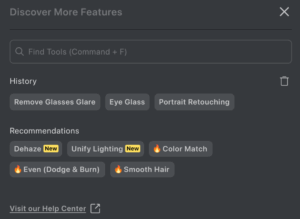
搜尋工具特點:
- 顯示搜尋記錄和建議。
- 可以在螢幕上自由拖曳。
- 支援鍵盤導覽(Mac 上為 ⌘F 或 PC 上為 Ctrl+F)。
- 點擊面板外部將停用它並返回編輯預覽。
- 結果顯示了精確的路徑和相關的快捷方式。
- 如果結果位於折疊部分內,它將自動展開。
注意事項:
當搜尋工具處於活動狀態時,模組切換快捷鍵 已暫時停用。若要重新啟動它們,請點選「搜尋工具」面板外部。
重置效果
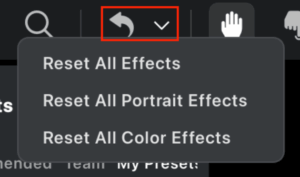
此下拉式選單提供恢復已套用編輯的選項:
- 重置所有效果:透過刪除所有應用程式的效果將影像恢復到原始狀態。
- 重設所有肖像效果:僅刪除肖像修飾模組中應用的效果。
- 重設所有色彩效果:僅刪除色彩調整模組中所套用的效果。
液化工具
液化工具 允許使用者手動調整影像形狀和輪廓。建議從 首先使用功能模組,然後使用液化進行詳細細化。
![]()
調整完成後,點選右下角的「確定」即可套用效果。
可用的液化工具
- 前向變形工具
拖曳遊標時,可推、拉伸或重塑特定區域。
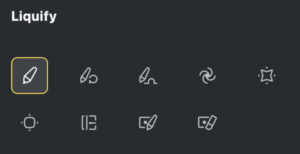
- 重建工具
撤銷之前應用的扭曲。
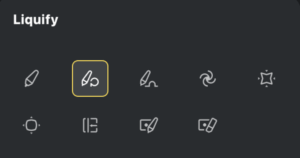
- 平滑工具
柔化影像細節,使外觀更加均勻、精緻。
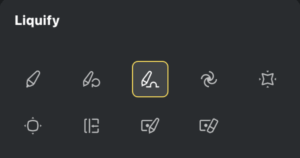
- 順時針旋轉工具
按住或拖曳時,順時針旋轉像素。
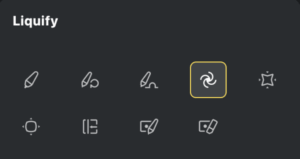
- 收縮工具
將像素拉向畫筆中心,營造壓縮或折疊的效果。
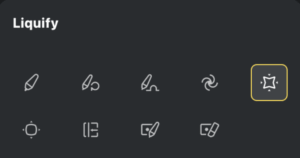
- 膨脹工具
將像素從中心向外推,使區域看起來更飽滿。
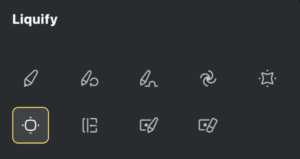
- 左推工具
將像素向左移動,產生水平移動效果。
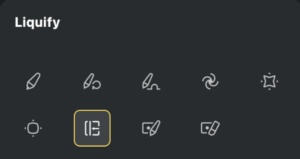
- 凍結蒙版工具
透過套用蒙版保護選定區域免受變更。這些區域在液化過程中保持不變。
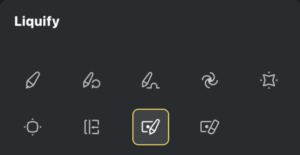
- 解凍蒙版工具
移除凍結的蒙版,以便編輯先前受保護的區域。
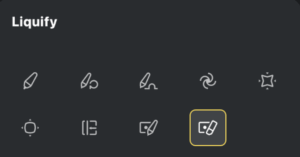
液化工具設定
注意:並非所有設定都適用於每個工具
- 尺寸
調整畫筆的大小。 - 密度
控制扭曲的強度。數值越高,效果越濃密。 - 壓力
決定液化效果的強度。 - 速率
設定工具對遊標移動的反應速度。
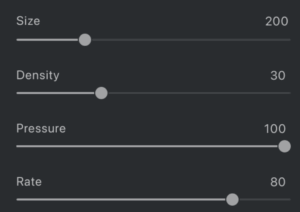
附加選項
- 鎖定邊緣啟用
鎖定影像的外緣,以防止這些區域變形。 - 啟用顯示蒙版
切換使用凍結蒙版工具應用的凍結蒙版的可見性。
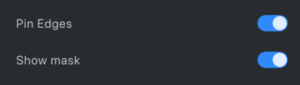
修復工具
修復工具透過混合周圍區域的紋理和顏色來幫助修復影像缺陷,使用戶能夠去除瑕疵或缺陷並獲得自然的效果。

污點修復畫筆工具
自動對附近像素進行取樣以修復選取區域。
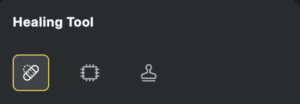
- 尺寸-調整畫筆的尺寸。
- 硬度-調整畫筆邊緣的柔軟度或銳利度。
補丁工具
根據所選來源的模式使用來源區域修復目標區域。
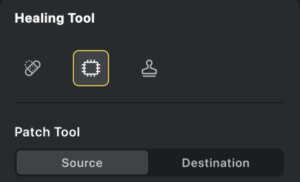
- 來源 — 選擇採樣的區域。
- 目標 – 將取樣模式套用到目標區域。
仿製圖章工具
將像素從影像的一部分複製到另一部分,對於複製或刪除特定元素很有用。
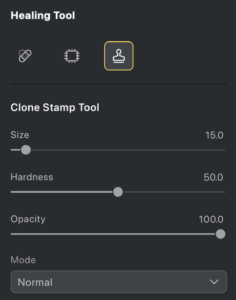
- 尺寸——調整工具尺寸。
- 硬度-調整硬度以獲得更鋒利或更柔和的邊緣。
- 不透明度 – 控制克隆區域的透明度。較低的不透明度允許與背景進行微妙的混合。
可用的仿製圖章模式
- 普通的
- 乘
- 螢幕
- 減輕
- 變暗
Was this article helpful?
YesNo



